小程式實現選擇圖片預覽圖片長按刪除圖片
阿新 • • 發佈:2019-01-24
最近在做一個小程式的專案,初次接觸,也是邊學邊做,目前遇到圖片處理的相關問題,在此記錄,也對有需要的朋友提供一些幫助。
類似於微信朋友圈釋出圖片,長按指定圖片刪除
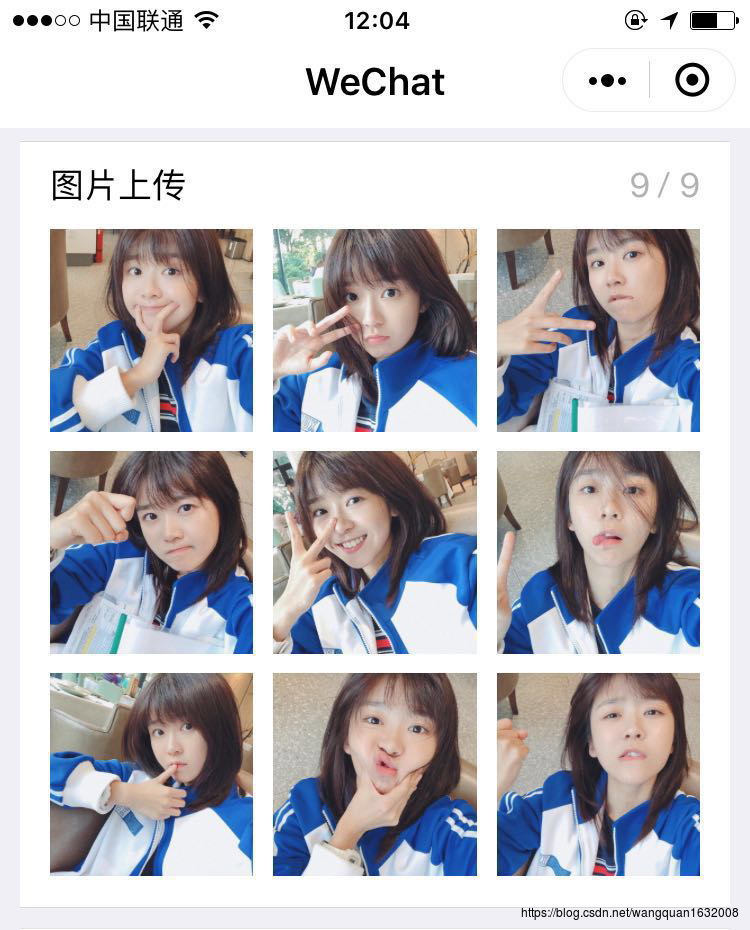
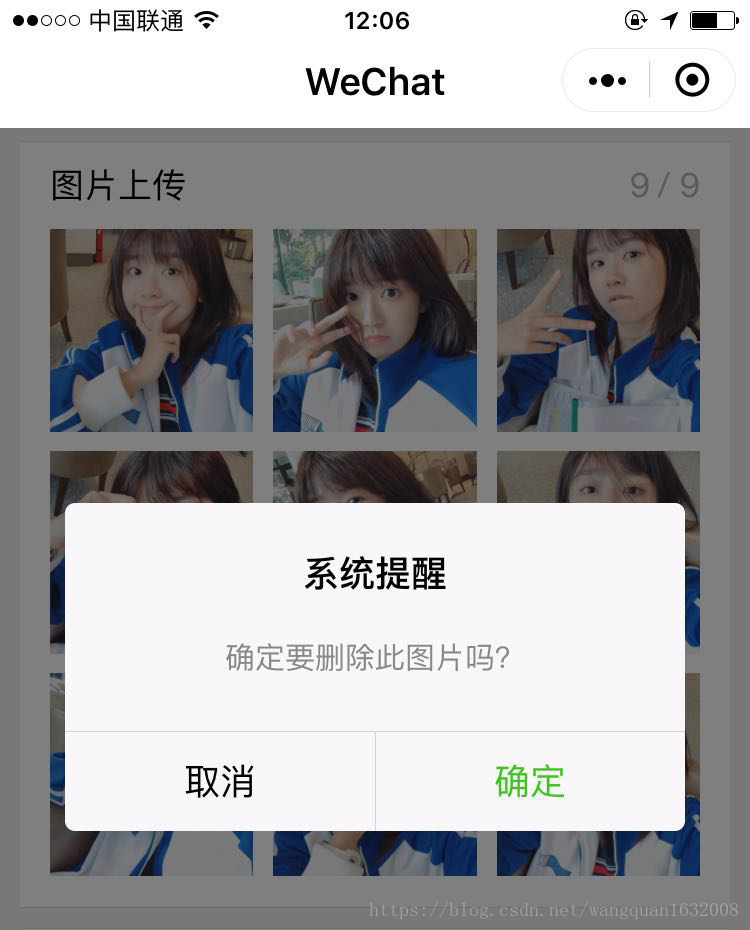
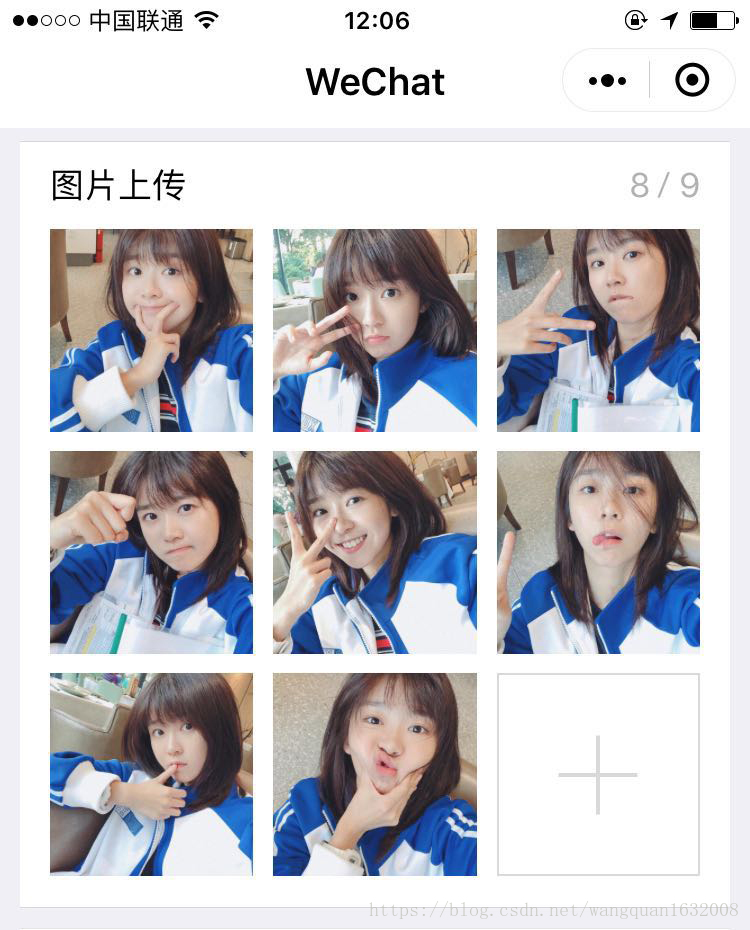
長按圖片刪除,不足9張可以繼續新增

圖片預覽效果
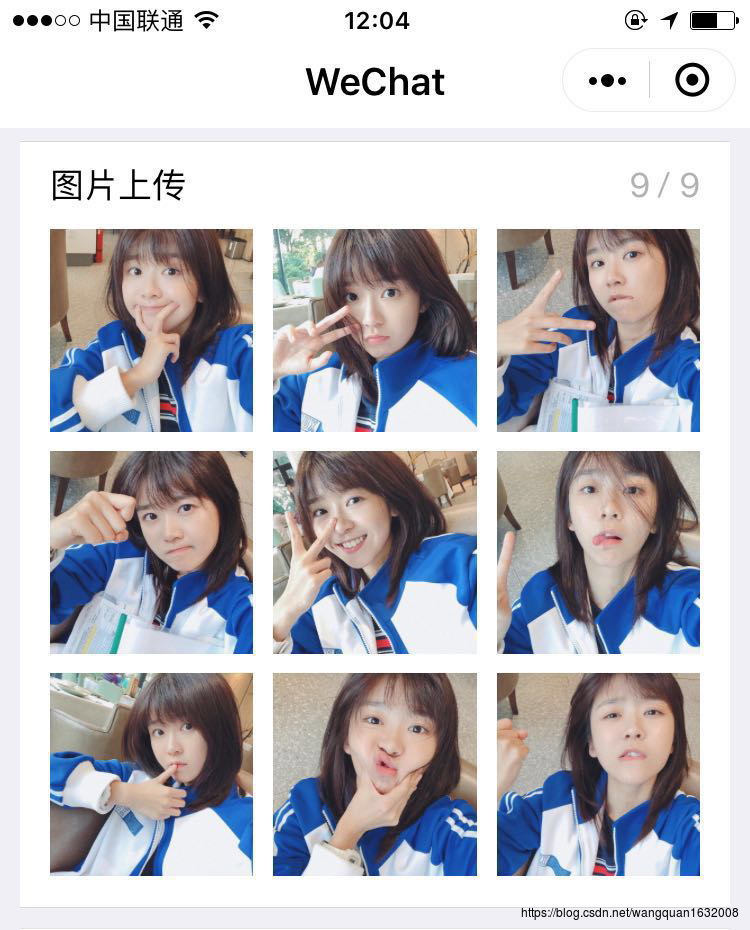
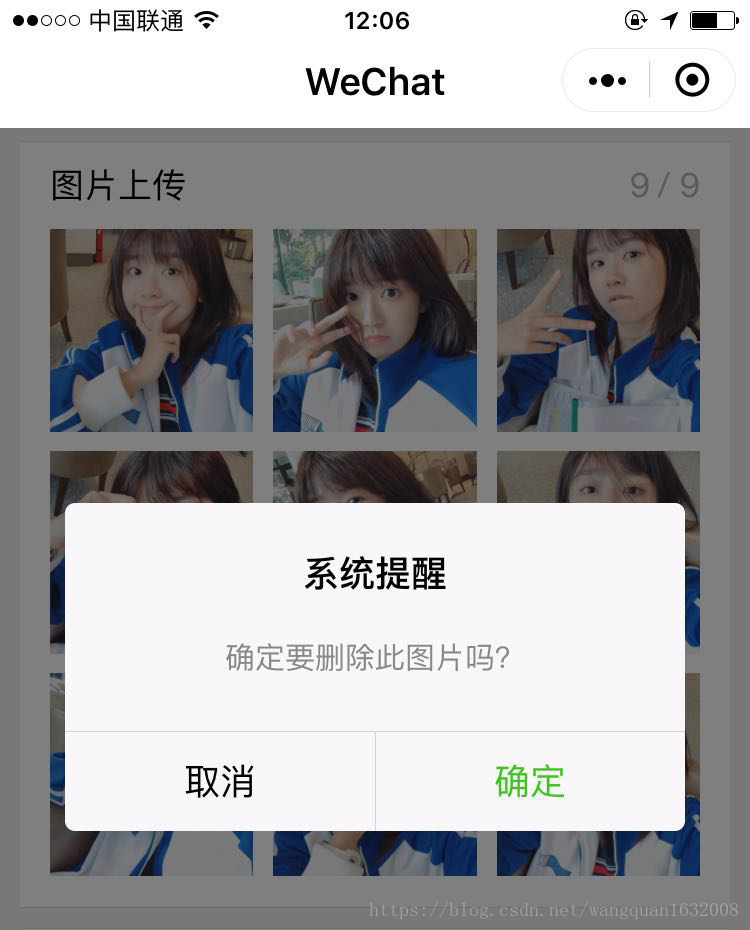
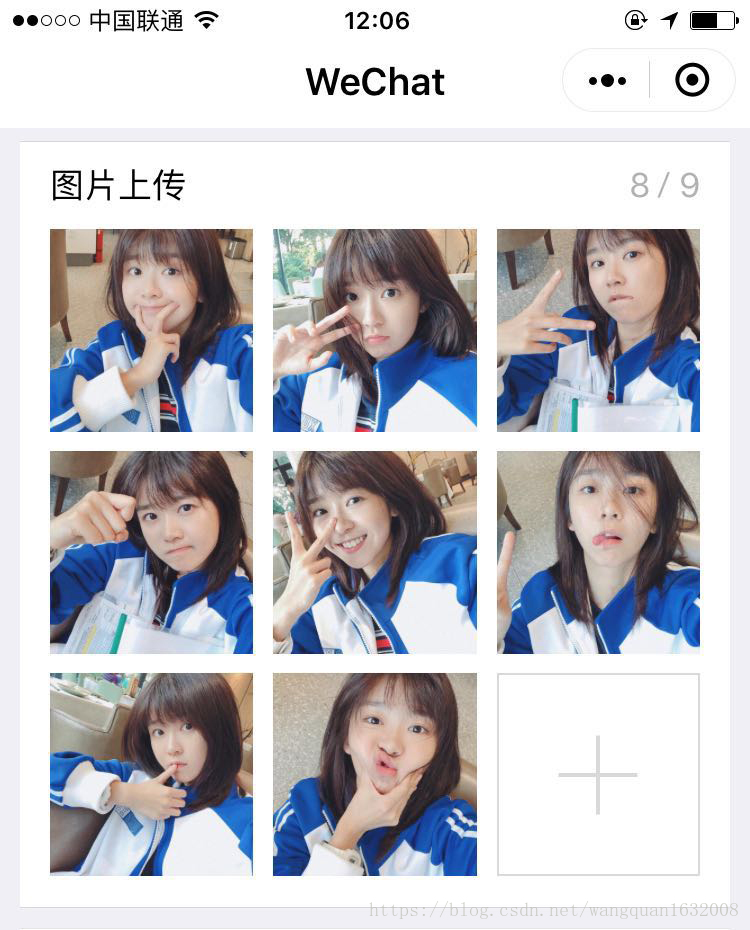
長按圖片刪除,不足9張可以繼續新增

圖片預覽效果
實現思路:
- 調整頁面,實現展示效果
- 使用wx.chooseImage實現拍照和選擇照片
- 使用wx.previewImage實現圖片預覽
- 使用bindlongpress自定義圖片刪除功能
話不多說,上程式碼:
wxml程式碼
<view class="weui-cells">
<view class="weui-cell">
<view class="weui-cell__bd">
<view class="weui-uploader">
<view js程式碼
Page({
data: {
files: []
},
chooseImage: function(e) {
var that = this;
var images = that.data.files;
wx.chooseImage({
count: 9 - images.length,
sizeType: ['original', 'compressed'],
sourceType: ['album', 'camera'],
success: function(res) {
// 返回選定照片的本地檔案路徑列表,tempFilePath可以作為img標籤的src屬性顯示圖片
that.setData({
files: that.data.files.concat(res.tempFilePaths)
});
}
})
},
previewImage: function(e) {
wx.previewImage({
current: e.currentTarget.id,
urls: this.data.files
})
},
deleteImage: function(e) {
var that = this;
var images = that.data.files;
var index = e.currentTarget.dataset.index; //獲取當前長按圖片下標
wx.showModal({
title: '系統提醒',
content: '確定要刪除此圖片嗎?',
success: function(res) {
if (res.confirm) {
images.splice(index, 1);
} else if (res.cancel) {
return false;
}
that.setData({
files: images
});
}
})
}
})下面沒有了,以上就是實現的全部程式碼!! 附上微信小程式官方教程 —— [ 微信小程式API ]
